27 11 2013
Gerenciando pacotes do NuGet no Visual Studio
Olá caro(a) leitor(a)!
Gostaria de iniciar o post desculpando-me pelo atraso no post da semana passada. Como comentei anteriormente, estou no meio de uma mudança de apartamento e tudo que consegui fazer no tempo livre das últimas semanas foi transportar móveis/bugigangas de um apartamento para o outro e montar os móveis que compramos (isso mesmo, por aqui é comum que nós mesmos montemos os móveis que compramos). Além disso, estive um pouco doente desde sexta-feira passada (ainda não estou 100%, mas, já melhorei um pouco). Então, tudo isso acabou complicando a agenda de postagens.
Enfim, para não deixar a semana passada em branco, vou fazer escrever um post extremamente simples, porém, que me ajudará nos posts futuros. É muito comum nos meus artigos técnicos que eu precise utilizar pacotes disponíveis na galeria do NuGet. E, apesar de ser um processo muito simples, toda vez me pego explicando os passos para adicionar um pacote ao projeto. Portanto, decidi escrever este post para explicar de uma vez por todas o processo de forma que eu possa linká-lo em posts futuros, caso necessário.
Primeiramente, para você que não sabe, o que é o NuGet? Segue a definição atual da Wikipedia:
NuGet is a free and open source package manager for the .NET Framework.
Traduzindo, o NuGet é um gerenciador de pacotes para o .NET Framework. Ou seja, qualquer pessoa pode construir e publicar um pacote contendo bibliotecas a serem utilizadas em projetos .NET, por sua vez tornando-o disponível para qualquer pessoa referenciá-lo diretamente pelo Visual Studio. Basicamente é um facilitador para referenciarmos bibliotecas open source a partir de projetos .NET.
E como podemos incluir pacotes do NuGet em nossa solução ou em projetos da nossa solução? Bom, se você utiliza o Visual Studio 2012 ou 2013, o NuGet está totalmente integrado na própria ferramenta de desenvolvimento. Isso quer dizer que você pode simplesmente clicar com o botão direito em sua solução ou em um projeto específico da sua solução e escolher a opção “Manage NuGet Packages” ou “Manage NuGet Packages for Solution“:
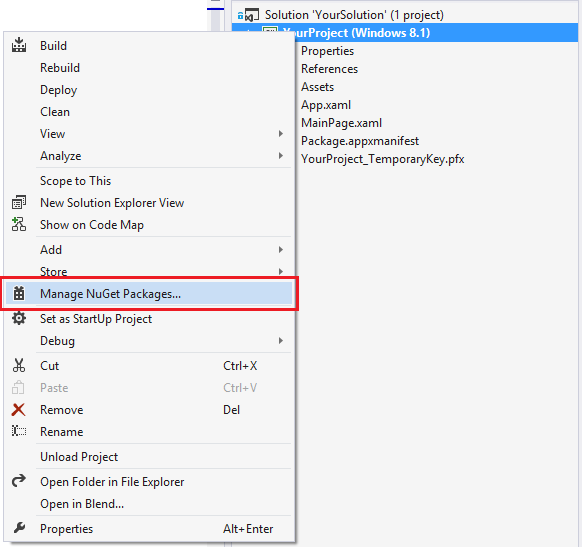
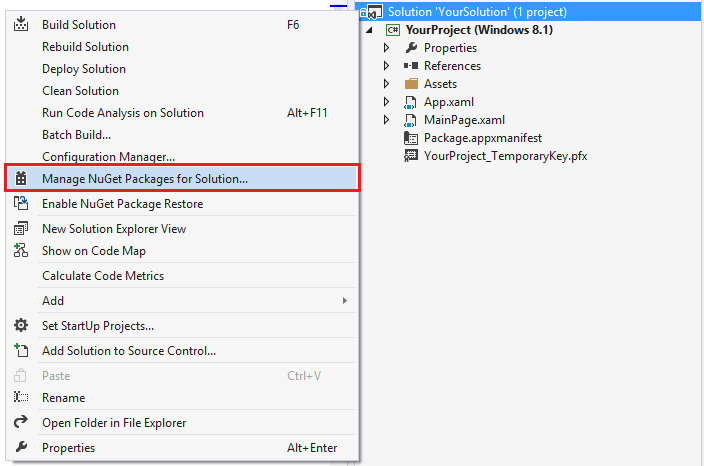
No diálogo exibido, você pode utilizar a busca para encontrar o pacote desejado e, uma vez encontrado o pacote, basta clicar “Install” para instalar o pacote no projeto. Caso você tenha escolhido para instalar o projeto na solução, um próximo diálogo será exibido para que você possa selecionar em quais projetos você deseja utilizar o pacote que está sendo instalado:
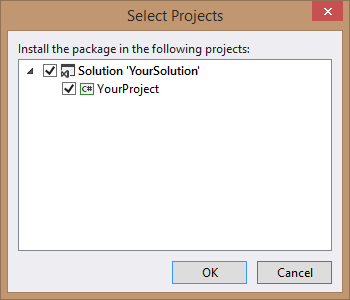
Na tela de gerenciamento de pacotes você pode também atualizar os pacotes instalados na seção “Updates” ou desinstalar pacotes através da seção “Installed Packages“:
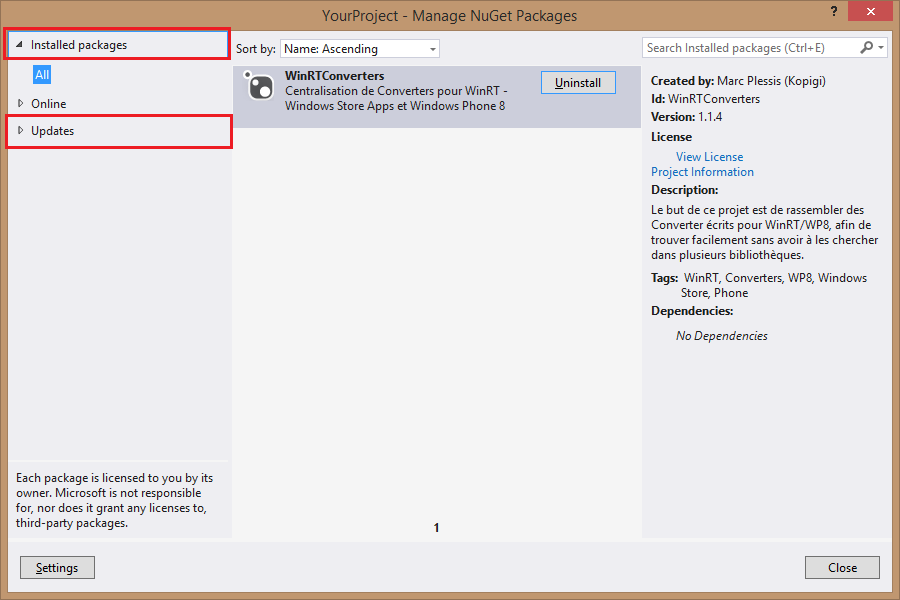
Caso você queira, também é possível adicionar, atualizar e remover pacotes utilizando linha de comando no “Package Manager Console“:

Os comandos são:
Install-Package NomeDoPacote – adiciona um pacote ao projeto selecionado como default;
Uninstall-Package NomeDoPacote – remove um pacote do projeto selecionado como default;
Update-Package NomeDoPacote – atualiza um pacote para a última versão disponível
E com isso você consegue gerenciar os pacotes do NuGet nos seus projetos / soluções. Para maiores informações, dê uma olhada nestes dois links:
Managing NuGet Packages Using the Dialog
Finding and Installing a NuGet Package Using the Package Manager Console
E, caso você necessite instalar pacotes do NuGet em um ambiente sem conexão com a Internet, veja este artigo do Scott Hanselman sobre esse assunto:
How to access NuGet when NuGet.org is down (or you’re on a plane)
Espero que vocês tenham gostado! Até o próximo artigo!
André Lima
Minha lista de Podcasts Novos controles de Flyout no Windows 8.1
[…] seguida, adicione a biblioteca MVVM Light utilizando o NuGet (caso não saiba como, dê uma olhada neste outro artigo). Dentro da pasta ViewModel, abra o arquivo MainViewModel.cs. Nessa classe, que será utilizada […]
[…] uma referência pelo NuGet ao MVVM Light Toolkit (caso não saiba como, confira o artigo “Gerenciando pacotes do NuGet no Visual Studio“). Ao adicionar a referência ao MVVM Light Toolkit pelo NuGet, várias estruturas são […]
[…] (para saber mais informações sobre como adicionar pacotes vindos do NuGet no seu projeto, confira este artigo). Dessa vez o projeto deve compilar com […]
[…] A biblioteca Argotic Syndication Framework implementa a funcionalidade de leitura de feeds RSS, Atom, OPML, entre outros. E essa biblioteca suporta feeds RSS com versões mais antigas que a 2.0. Para utilizá-la, basta adicionar uma referência utilizando o NuGet (procure por “Argotic” e instale a opção “Argotic.Core” – caso precise, veja aqui maiores informações sobre como utilizar o NuGet). […]
[…] ASP.NET Identity EntityFramework” (caso tenha dúvidas sobre esse passo, confira este artigo sobre como adicionar pacotes do NuGet utilizando o Visual Studio). Com isso, o Visual Studio referenciará todos os assemblies necessários ao ASP.NET Identity + […]
ola gostaria de saber como desinstalo um Package
Install-Package Microsoft.AspNet.Mvc.pt-br ??
depois que instalei esse pacote meu projeto parou de rodar…
Olá Alex, obrigado pelo comentário!
Para desinstalar um pacote, ao invés de utilizar o comando “Install-Package”, você precisa utilizar o comando “Uninstall-Package”.. Simples assim:
Uninstall-Package Microsoft.AspNet.Mvc
Abraço!
André Lima
[…] API Code Pack 1.1″ (Id “WindowsAPICodePack” – já escrevi anteriormente sobre o gerenciamento de pacotes NuGet no Visual Studio caso você tenha dúvidas quanto a essa […]
[…] Para a nossa sorte, tanto a biblioteca PDFSharp quanto a biblioteca iTextSharp estão disponíveis como pacotes do NuGet. Dessa forma, adicioná-las ao nosso projeto é muito simples: basta procurar pelo nome da biblioteca na tela de gerenciamento de pacotes do NuGet e escolher a opção para instalá-la (ou, caso você prefira, você pode também utilizar o Package Manager Console – se você estiver com dúvidas neste processo, confira o artigo que eu escrevi sobre como gerenciar pacotes do NuGet no Visual Studio): […]
[…] Para adicionar a referência utilizando o NuGet, vá até a tela de gestão de pacotes do NuGet e procure por “OpenPop.NET“. Se você não sabe como adicionar referências do NuGet, não se preocupe. Eu já expliquei isso em um outro artigo. […]
[…] adicione o pacote do NuGet referente à biblioteca ReportViewer for MVC (já mostrei no passado como adicionar bibliotecas do NuGet no Visual Studio, caso você tenha alguma dúvida nesse […]
[…] Nota: se você não sabe como adicionar pacotes do NuGet, confira o artigo que eu escrevi uns tempos atrás mostrando como gerenciar pacotes do NuGet no Visual Studio. […]
[…] caso você não saiba como o NuGet funciona, confira este artigo que eu escrevi sobre […]
[…] uma referência pelo NuGet ao MVVM Light Toolkit (caso não saiba como, confira o artigo “Gerenciando pacotes do NuGet no Visual Studio“). Ao adicionar a referência ao MVVM Light Toolkit pelo NuGet, várias estruturas são […]
[…] Outra opção é digitar o comando “Install-Package ilmerge” diretamente no NuGet Package Manager. Se você tiver alguma dúvida sobre esse processo, confira este artigo onde eu mostro como gerenciar pacotes do NuGet no Visual Studio. […]
[…] A segunda biblioteca de serialização de JSON que eu quero mostrar para vocês neste artigo é a Json.NET (também conhecida como Newtonsoft). Para instalá-la no nosso projeto, utilizamos o NuGet, procurando por “Json” ou através do comando “Install-Package Newtonsoft.Json” no Package Manager Console (se ficar com alguma dúvida na utilização do NuGet, confira este artigo): […]
[…] Para instalarmos o FluentFTP no nosso projeto, basta utilizarmos o NuGet (procurando por “FluentFTP” ou digitando o comando “Install-Package FluentFTP” no Package Manager Console – caso tenha dúvidas sobre a utilização do NuGet no Visual Studio, confira este artigo): […]
Olá André, estou tentando baixar o OpenXml no VS 2017 Express e dá o seguinte erro: “Exceção ‘System.AggregateException’ lançada ao tentar adicionar fonte ‘https://packagesource’. Verifique se todas as suas fontes de pacote online estão disponíveis.
Um ou mais erros.
Não é possível carregar o índice de serviço para a origem https://packagesource.
Ocorreu um erro ao enviar a solicitação.
O nome remoto não pôde ser resolvido: ‘packagesource'”
Na verdade não estou conseguindo baixar nada, será que vc pode me ajudar?
Olá Samoel!
Provavelmente você está com uma URL de package source inválida nas configurações do NuGet dentro do seu Visual Studio.. Essa URL “https://packagesource” não faz sentido.. Você precisa deletá-la nas configurações do NuGet..
Veja esta thread no StackOverflow, acredito que ela seja parecida com o problema que você está tendo:
Nuget Package – feed (VSTS) :Exception ‘System.AggregateException’ thrown when trying to add source
Abraço!
André Lima